win10输入法按键设置
虽然我们电脑win10的系统自带了输入法,但是我们肯定有着自己惯用的输入法,那么我们该怎么设置输入法呢?小编这就告诉大家
具体如下:
1. 首先我们在电脑桌面找到开始图标,然后点击打开开始菜单
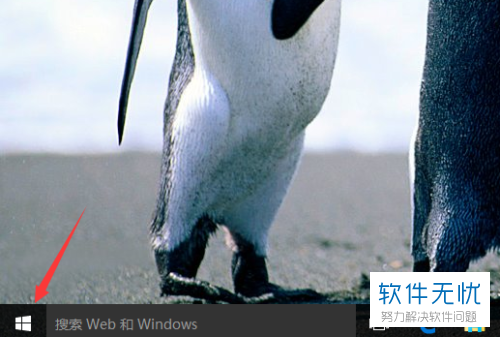
2. 进入开始菜单之后,我们可以在电源键的上方找到设置按钮,点击打开电脑的设置。
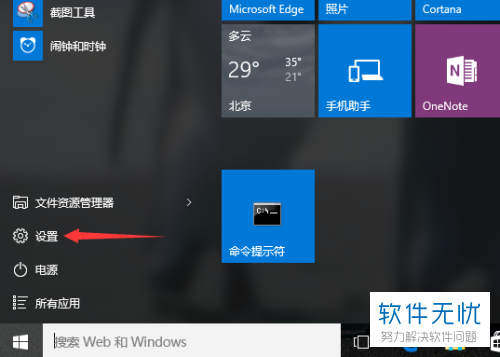
3. 然后我们会进入设置界面,我们在所有设置中找到时间和语言设置,点击打开这个设置
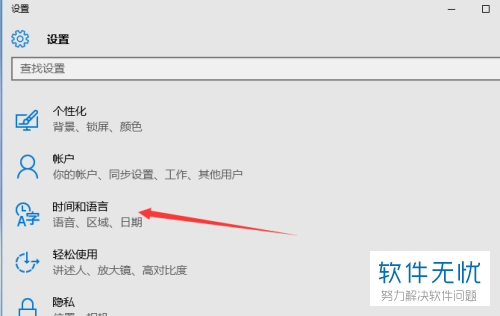
4.进入时间和语言界面之后,我们可以看到三个选项,我们选择第二个选项,区域和语言,进行语言设置
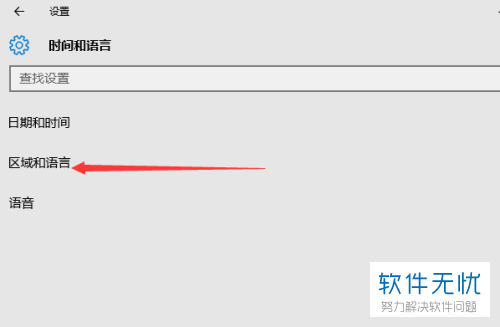
5. 然后我们会进入区域和语言的界面,说先我们要选择我们的语言,也就是直接点击语言下方的中文选项。
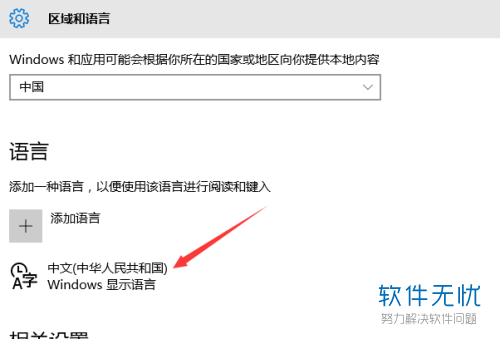
6. 我们点击中文选项之后,会出现三个新的选项,我们点击中间的那个选项功能。
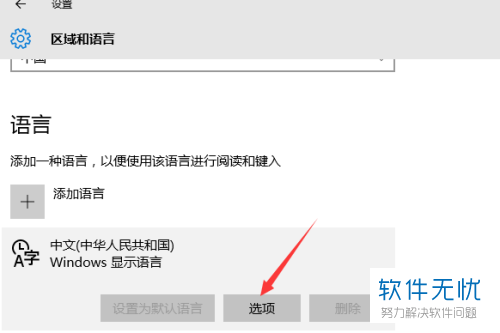
7. 然后在语言选项界面我们可以看到有一个键盘分类,我们在这个分类中选择添加键盘的选项。
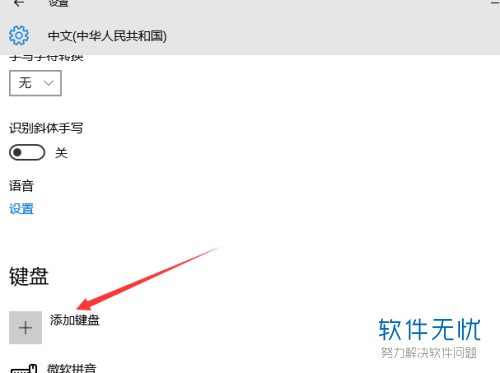
8. 添加完键盘之后,我们可以看到有一个语音分类,我们在这个分类中选择微软五笔,点击添加
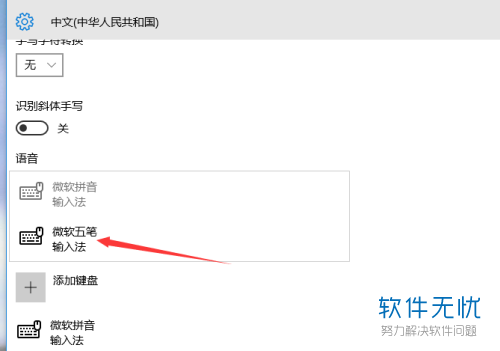
9. 全部完成之后,我们的输入法就按照自己的惯用添加完成了
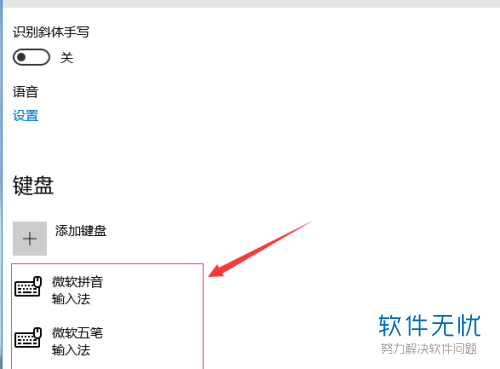
在我们打字的时候,一个惯用的输入法可以为我们加快打字速度和提升精确度,所以我们需要对输入法进行设置
分享:
相关推荐
- 【win10】 win10输入法设置教程 win10输入法怎么设置步骤 10-10
- 【win10】 win10输入法怎么设置? 10-08
- 【windows】 win10输入法切换快捷键怎么设置 02-26
- 【其他】 怎么改变win10系统切换输入法的按键设置 12-14
- 【win10】 win10输入法设置 07-31
- 【win10】 win10默认输入法怎么设置 win10默认输入法设置图文教程 10-08
- 【win10】 win10自带输入法怎么设置英文为默认项 07-09
- 【win10】 Win10输入法设置在哪 07-23
- 【win10】 Win10输入法设置在哪?怎么打开Win10输入法设置? 08-09
- 【输入法】 讯飞输入法怎么设置误按键纠错 09-11
本周热门
-
iphone序列号查询官方入口在哪里 2024/04/11
-
b站在线观看人数在哪里 2024/04/17
-
番茄小说网页版入口免费阅读 2024/04/11
-
小鸡宝宝考考你今天的答案是什么 2024/04/23
-
抖音巨量百应登录入口在哪里? 2024/04/11
-
微信表情是什么意思 2020/10/12
-
蚂蚁庄园今日答案 2024/04/23
-
微信文件传输助手网页版网址 2024/04/19
本月热门
-
iphone序列号查询官方入口在哪里 2024/04/11
-
小鸡宝宝考考你今天的答案是什么 2024/04/23
-
番茄小说网页版入口免费阅读 2024/04/11
-
b站在线观看人数在哪里 2024/04/17
-
蚂蚁庄园今日答案 2024/04/23
-
微信表情是什么意思 2020/10/12
-
抖音巨量百应登录入口在哪里? 2024/04/11
-
输入手机号一键查询快递入口网址大全 2024/04/11
-
微信文件传输助手网页版网址 2024/04/19
-
快影怎么剪辑视频 2024/04/18











